更新者 太阳之女 在 Nov 18, 2023, 8:57 pm
理论上,恢复因意外删除的数据/文件不成问题。回收站可以帮助一部分用户从笔记本电脑或台式机自由轻松地恢复已删除的文件。如果回收站找不到也可以使用数据恢复软件进行恢复,本文将为您总结10个最好的免费数据恢复软件工具。
市面上存在许多免费的数据恢复程序,可以帮助恢复或“取消删除”意外删除的文件。正常来说您已经删除的文件通常仍存在于硬盘驱动器(或USB驱动器,媒体卡,智能手机等)上,并且可以使用数据恢复软件进行恢复。使用任何一个免费数据恢复软件都有可能找回您删除的视频,图像,音乐/音频等文件。
如果这是您第一次尝试检索已删除的文件/数据,请按照以下恢复方法进行操作,直到找回丢失的文件/数据。此处的所有步骤都适用于从 Windows 10、Windows 8/ 8.1、Windows 7、Windows XP 或更早版本恢复已删除的文件/数据。
我们喜欢什么提供许多高级选项使其易于使用。
适用于大多数 Windows 操作系统。
我们不喜欢什么不经常更新
奇客数据恢复是最好的免费数据恢复软件。它易于使用,同时也提供许多可选的高级功能。
它可以从硬盘驱动器,外部驱动器(USB驱动器等),BD / DVD / CD光盘和存储卡中恢复文件。该程序甚至可以从iPod中取消删除文件!
取消删除文件就像删除文件一样简单!如果您需要恢复文件,我们强烈建议您先尝试它。
该程序可用于取消删除Windows 11,10,8和8.1,7,Vista,XP,Server 2008 / 2003以及较旧的Windows版本(如2000,NT,ME和98)中的文件。
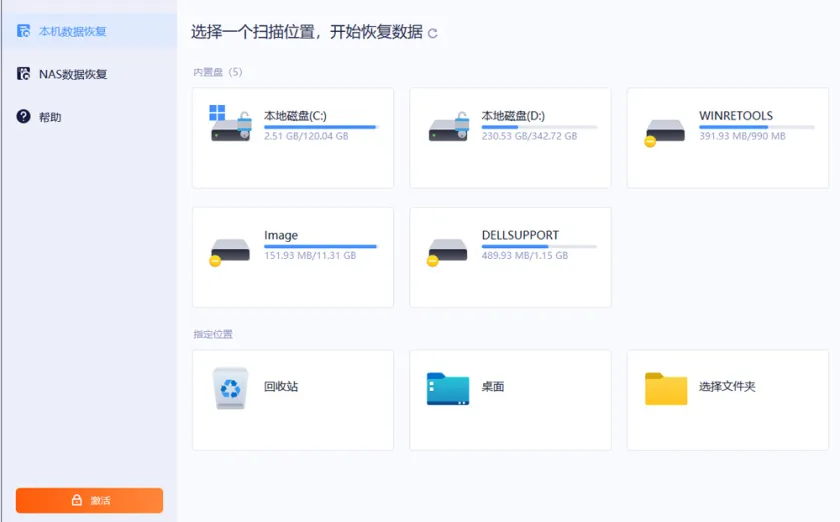
1.启动奇客数据恢复软件。
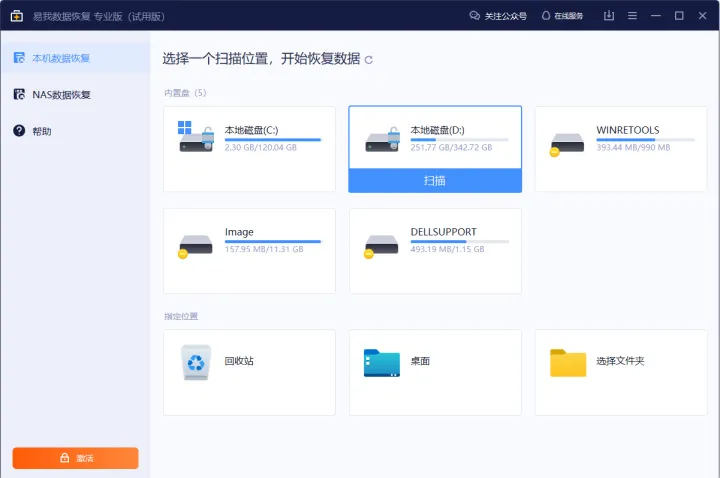
2. 选择要恢复文件所在的磁盘位置。单击“扫描”开始扫描。
3. 扫描完成后,您可以预览文件。
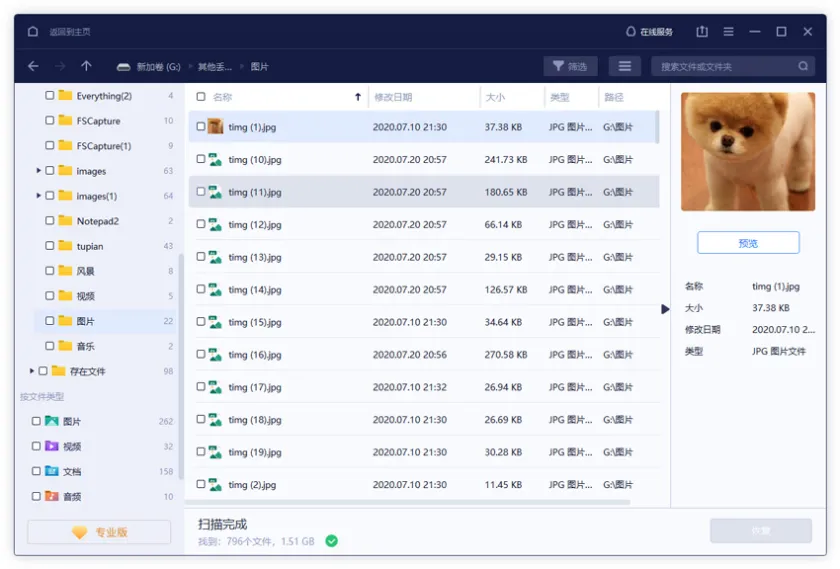
4. 之后您可以选择您需要的文件,然后单击“恢复“。
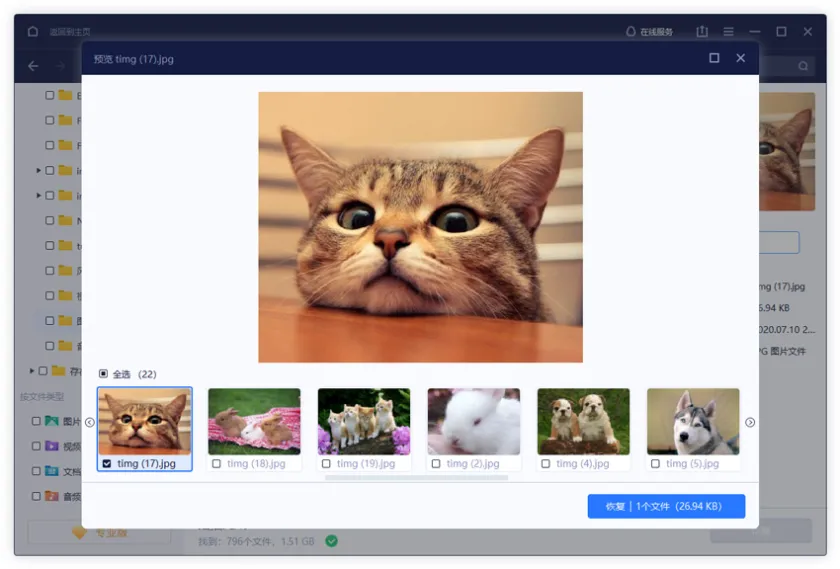
5. 选择保存恢复的文件的位置。
4DDiG data recovery是另一个伟大的取消删的文件程序。只需单击几下即可轻松恢复文件。
4DDiG data recovery的用户界面类似Windows资源管理器,对于许多用户人来说非常熟悉。
4DDiG data recovery可从硬盘驱动器,光盘驱动器,存储卡,iOS设备,相机以及Windows视为存储设备的几乎所有其他设备中取消删除文件。它还能进行分区恢复!
请注意,4DDiG data recovery只能恢复500 MB的数据,如需恢复更多数据,您需要对软件进行升级。(如果您使用程序中的共享按钮在社交媒体上发布有关该软件的信息,则最多可以恢复2 GB的数据)。
4DDiG data recovery支持macOS 12至10.9; Windows 11, 10, 8, and 7;和 Windows Server 2022、2019、2016、2012、2008 和 2003。
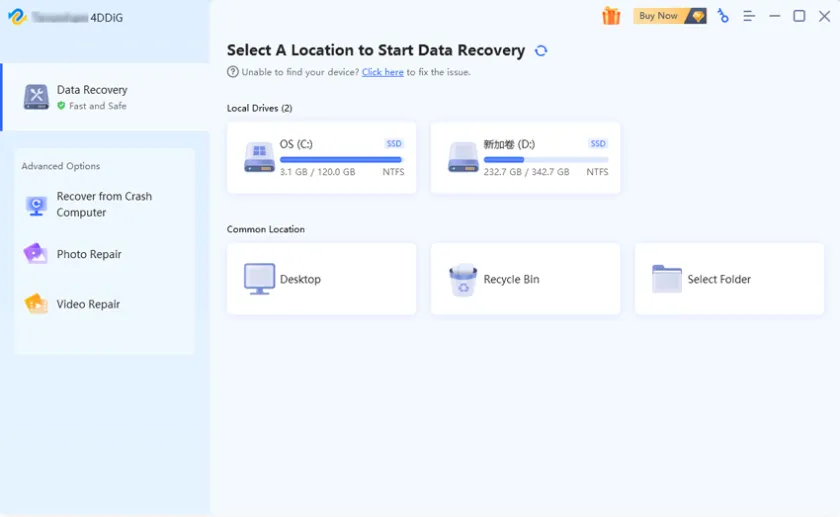
我们喜欢什么
您可以存储扫描结果,恢复前再无需重新扫描整个驱动器。它允许您按文件类型、删除日期和名称对文件进行排序,更加便捷。
我们不喜欢什么
只能免费恢复 500M 的数据,且无便携式版本。
Puran File Recovery是另一个不错的数据恢复软件之一。它操作简单,可以扫描Windows看到的任何驱动器,并且还提供许多高级选项。
Puran File Recovery在我们的测试机器上识别的文件数量不错,因此,如果前面两个没有找到您要查找的内容,可以尝试给这个工具一个机会。
它可与Windows 10,8,7,Vista和XP兼容。
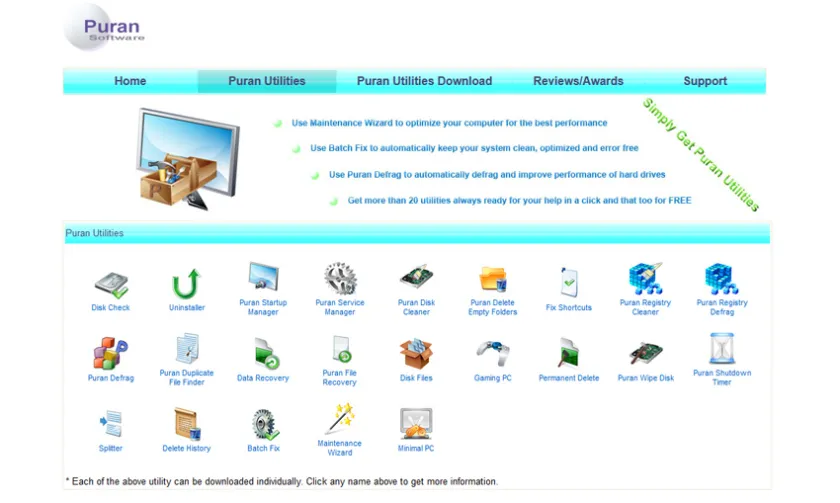
我们喜欢什么
查看到已删除文件列表。
支持扫描 NTFS 和 FAT12/16/32格式磁盘。
我们不喜欢什么
仅供家庭免费使用,非商业/商业版本自 2016 年以来未更新。
Disk Drill是一款出色的免费数据恢复程序。它不仅功能多样,它的设计也非常简单。
Disk Drill可以从“几乎任何存储设备”恢复数据(高达500 MB),例如,内部和外部硬盘驱动器,USB设备,存储卡和iPod。
Disk Drill还提供了在恢复文件之前预览文件的功能。
该程序适用于Windows 11,10,8和7以及大多数版本的macOS。
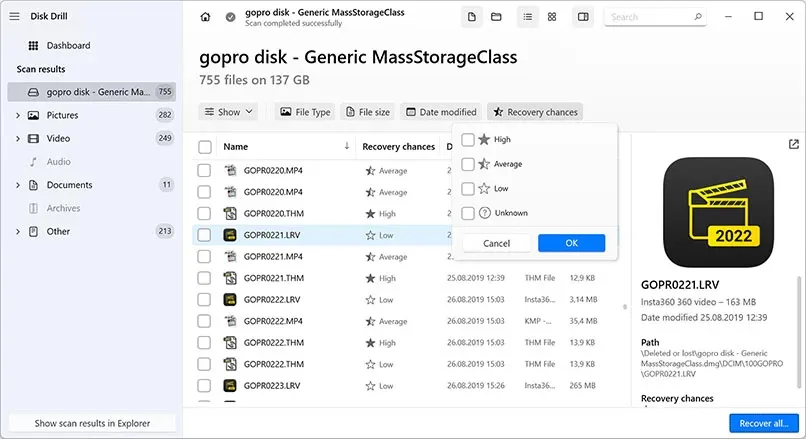
我们喜欢什么
按文件大小/日期筛选结果。
支持快速扫描和深度扫描模式。
我们不喜欢什么
仅允许您恢复 500 MB 的数据。
Glarysoft免费文件恢复是一个用户友好的取消删除文件的程序。
扫描过程中选择已删除的文件,然后选择要恢复的文件。因此您不必等待。
您可以按文件类型、删除时间、大小和关键字进行筛选。
它适用于 FAT、NTFS 和 EFS 文件系统。
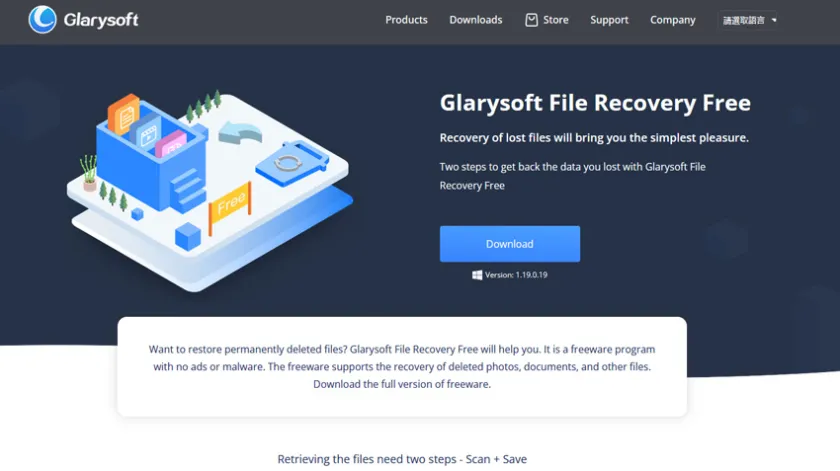
我们喜欢什么
查看已删除文件的列表,简单且友好。
我们不喜欢什么
您须安装另一个程序,才能使用此程序。
SoftPerfect是另一个极好的文件恢复程序。可以搜索文件进行恢复。
它支持从硬盘驱动器,存储卡等设备恢复文件。
Windows 11,10,8,7,Vista,XP,Server 2008和2003,2000,NT,ME,98和95都应该能够运行此程序。
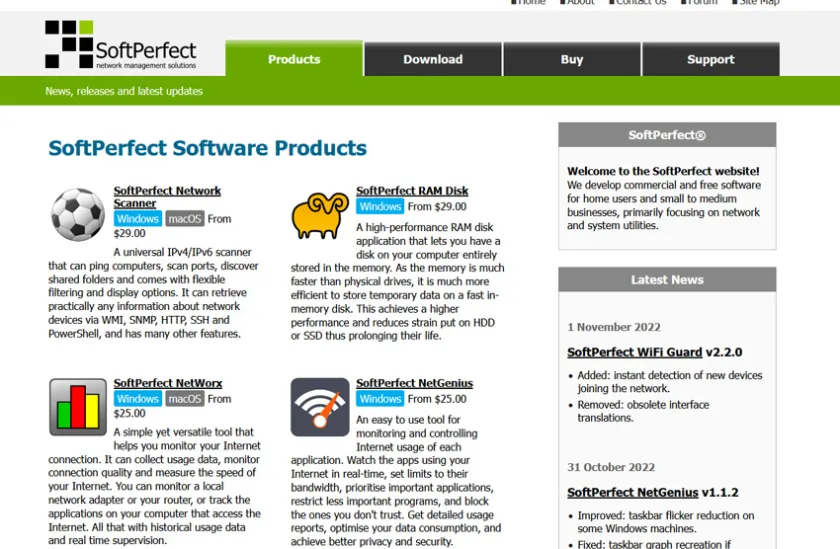
我们喜欢什么
它真的非常容易使用。
能从任何便携式设备(如闪存驱动器)搜索已删除的文件。
我们不喜欢什么
仅支持两个系统文件格式。
Restoration类似于此列表中的其他免费恢复应用程序。
可以从硬盘驱动器,存储卡,USB驱动器和其他外部驱动器中恢复文件。
软件很小,不需要安装其它辅助程序,使其可以灵活地从软盘或USB驱动器运行。
支持Windows Vista,XP,2000,NT,ME,98和95。
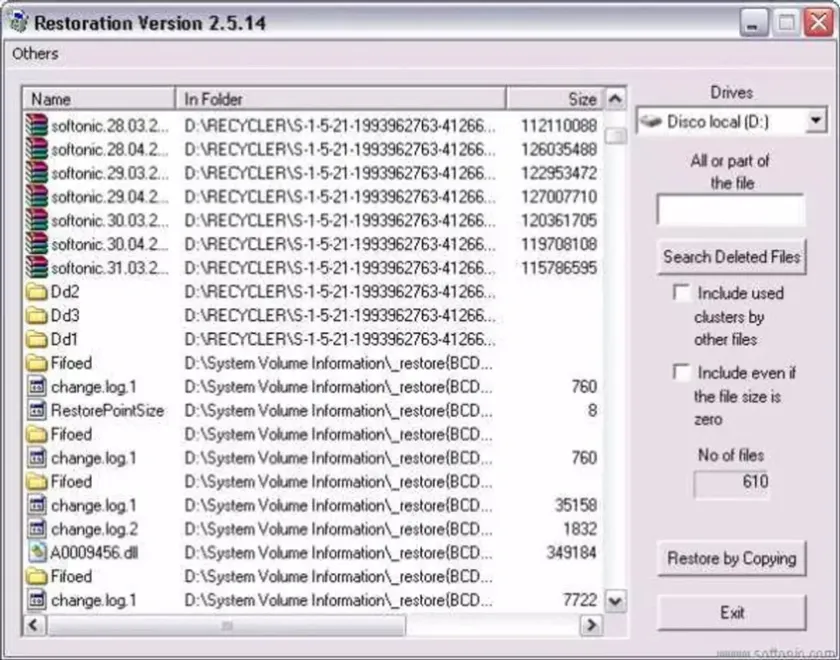
我们喜欢什么
对结果进行排序的方法非常方便。
我们不喜欢什么
无法一次还原整个文件夹,只能还原单个文件。
FreeUndelete 是免费的,它可以取消删除文件!它与我们的列表中的其他恢复程序非常相似。
它具有易于使用的界面(但无法管理的列表中)。
能从硬盘驱动器,存储卡和PC中恢复文件。
支持的操作系统包括 Windows 7、XP 和某些 Windows Server 版本。
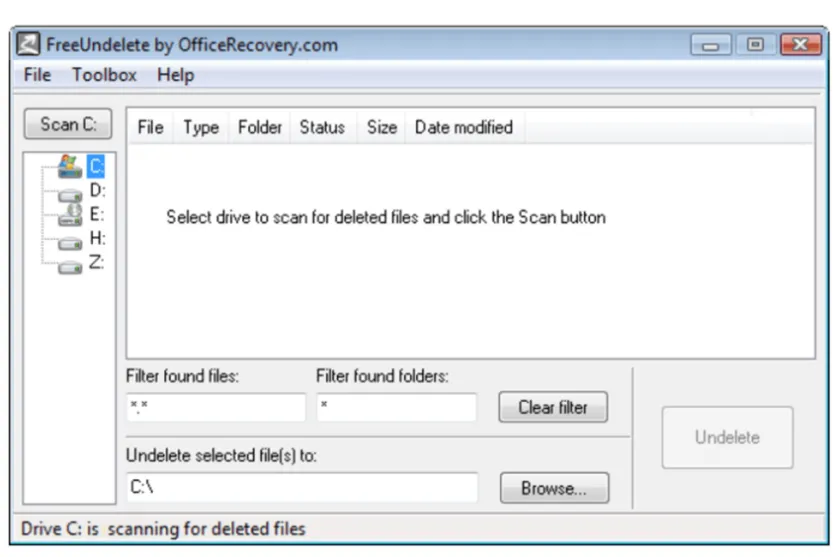
我们喜欢什么
可以从各种存储设备中取消删除文件。
具有简单的用户界面。
我们不喜欢什么
仅适用于家庭用户,不适用于商业/商业环境。
iCare数据恢复免费版有两个扫描选项:快速扫描和深层次的扫描。
能够预览文本和图像文件。
支持数百种文件类型,iCare数据恢复免费版能恢复您删除的任何内容。
可以与Windows 11,10,8和7一起使用。
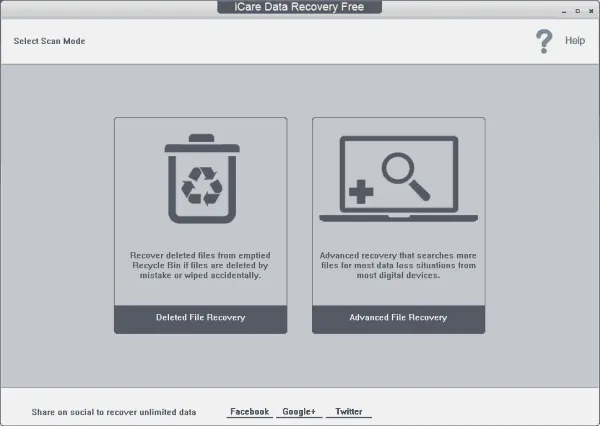
我们喜欢什么
提供便携式版本允许您预览文件。
我们不喜欢什么
无法暂停恢复扫描。
这是微软提供的一个数据恢复工具,但它并不像大多数其他程序那样容易使用,其需要在命令行上运行。
要以这种方式恢复文件,请下载并安装Windows文件恢复,然后在“开始”菜单中搜索它以打开它。找到启动程序后你可以输入命令(如:winfr C: E:\Images /n \Users\jonfi\Downloads\*PNG ),从C驱动器的“下载”文件夹中恢复PNG图像,并将它们复制到名为E的驱动器上的“图像”文件夹中。
仅支持Windows 10和Windows 11用户下载使用此工具。
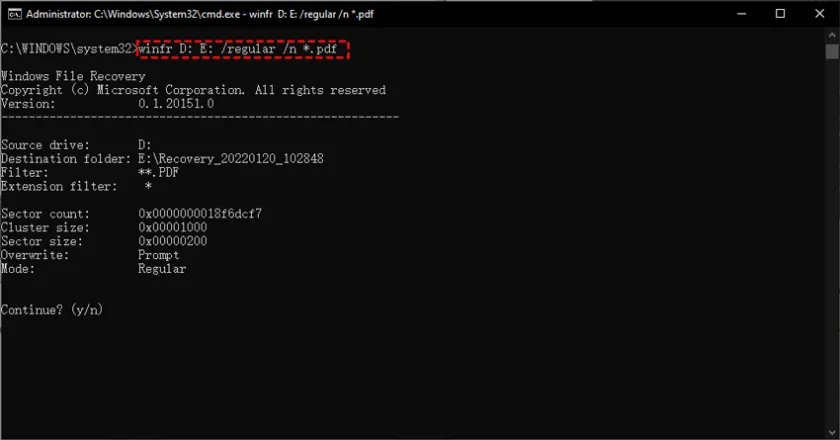
我们喜欢什么
微软提供的方法。适用于内部和外部驱动器( SD 卡等)。
我们不喜欢什么
只能在 Windows 11 或 10通过命令行工作。
这是微软提供的一个数据恢复工具,但它并不像大多数其他程序那样容易使用,其需要在命令行上运行。